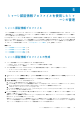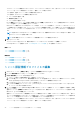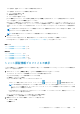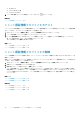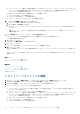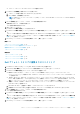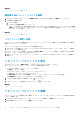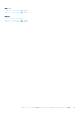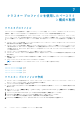Users Guide
関連情報
リポジトリー プロファイルの編集 、p. 46
検証済み MX スタック カタログの編集
1. [リポジトリー プロファイル]ページで、[検証済み MX スタック カタログ]を選択して[編集]をクリックします。
2. 次の情報のみを編集できます。
a. カタログの説明。
b. [リポジトリーの場所と同期]チェック ボックス。
プロファイル名の更新または情報の確認のみを行うには、OMIVV でカタログが変更されないように、[リポジトリーの場所
と同期]チェック ボックスはクリアしてください。リポジトリーの場所との同期に関する詳細については、「リポジトリーの
場所と同期 、p. 48」を参照してください。
関連情報
リポジトリー プロファイルの編集 、p. 46
リポジトリーの場所と同期
Dell デフォルト カタログおよび検証済み MX スタック リポジトリー プロファイルは、24 時間ごとまたは再起動のたびに自動的に
変更をチェックしてアップデートします。
オフライン カタログをアップデートするには、次の手順を実行します。
1. DRM または SUU を使用してオフライン ストア(CIFS または NFS)内のカタログをアップデートします。ドライバーの場合は、
ドライバー バンドルを置き換えます。
2. リポジトリー プロファイルを編集し、[リポジトリーの場所と同期]チェック ボックスを選択して、参照する OMIVV の変更を
キャプチャします。このプロセスには数分かかります。
3. 設定コンプライアンス ベースラインでファームウェアをアップデートするには、それぞれのクラスター プロファイルを編集して
保存します。
リポジトリー プロファイルの表示
1. OMIVV ホーム ページで、[対応性と導入] > [リポジトリー プロファイル]をクリックします。
テーブルには、すべてのリポジトリー プロファイルと次の情報が表示されます。
● [プロファイル名]:リポジトリー プロファイルの名前
● [説明]:プロファイルの説明
● [タイプ]:リポジトリーのタイプ(ファームウェアまたはドライバー)
● [共有パス]:NFS、CIFS、HTTP、または HTTPS のパス
● [最後に正常にアップデートされた時間]:リポジトリー プロファイルがアップデートされた日付と時刻。
● [最終更新ステータス]:カタログのダウンロードおよび解析ステータス
2. ウィザードの列名の削除または追加を行うには、
をクリックします。
3. リポジトリー プロファイル情報をエクスポートするには、 をクリックします。
関連情報
リポジトリプロファイル 、p. 45
リポジトリー プロファイルの削除
リポジトリー プロファイルを削除する前に、関連するクラスター プロファイルからリポジトリー プロファイルの関連付けを解除し
ていることを確認します。
1. [リポジトリー プロファイル]ページでリポジトリー プロファイルを選択して、[削除]をクリックします。
2. [削除の確認]ダイアログ ボックスで、[削除]をクリックします。
48 リポジトリー プロファイルを使用したファームウェアおよびドライバー リポジトリーの管理